
V3 365 클리닉에 대한 ‘소개’ 및 ‘설치’에 이어 마지막 글을 쓰고 있습니다.
첫 글(소개)을 쓴지 10일 정도 지났네요. 일주일 넘게 V3 365 클리닉을 사용해보니, 참 쓸만하다는 생각을 했습니다. 돈 값을 한다고 할까요?
각 기능들에 대한 세세한 스크린샷을 찍고 나니 150개가 훌쩍 넘어가더군요. 그래서 전체를 한 페이지에 넣지 않고 각 대분류별로 분리시켰습니다.
※ 만약 클릭해도 내용이 없으면 작성중인 포스트입니다. 조금만 기다려 주세요.
그리고, 원격 지원 및 마무리 글은 가장 마지막에 포스팅 할 생각입니다. PC검사부터 한번 훑어 볼까요? 세세한 설명보다는 스크린샷 위주로 보여 드립니다.
PC검사에서 제공하는 기능:
- 바이러스 검사
- 스파이웨어 검사
- 최신 바이러스 정보
▼바이러스 ‘검사하기’를 누르면 아래와 같은 화면이 나타납니다. 
- 빠른 검사: 바이러스 감염 위험이 높은 실행 파일만 검사(짧은 시간 소요)
- 수동 검사: 사용자가 검사할 폴더나 파일을 직접 선택하여 검사하거나 컴퓨터 전체를 선택하여 검사
- 사용자 목록 검사: 검사할 파일과 폴더를 여러 개 미리 지정하여 놓고 검사.
▼빠른 검사를 선택하여 검사 시작을 눌렀습니다. 
검사를 마치고 나니 Win-Trojan/Agent.41152 바이러스가 발견되었더군요+_+;;
▼바이러스 이름에 체크를 하고 [치료하기]를 눌렀습니다. 
▼바이러스가 치료되었습니다.
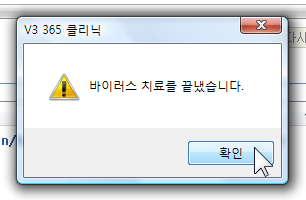
프로그램 테스트 해 본다고 검사를 해 봤더니 덜컥 바이러스가 감지되는 걸 보고 깜짝 놀랐습니다. –_-; 그러게 마음을 놓고 살 것이 아니네요.
▼스파이웨어를 한번 체크해 볼까요? ‘검사하기’를 눌렀습니다. 
▼스파이웨어 검사도 바이러스 검사와 마찬가지로 빠른/수동/사용자 목록 검사가 선택 가능하더군요. 여기서는 빠른 검사를 선택해서 [검사 시작]을 눌렀습니다. 
▼스파이웨어 검사가 완료되었습니다. 다행히도 스파이웨어가 발견되지 않았네요. 
스파이웨어 검사는 바이러스 검사에 비해 빨리 완료되더군요. 아직까지 스파이웨어가 바이러스의 수를 따라잡기(?)에는 턱없이 부족하기 때문에 그렇지 않은가 합니다.
▼최신 바이러스 정보에 있는 Win-Trojan/OnlineGameHack…를 클릭해 봅니다.

▼안철수연구소 홈페이지에 나오는 바이러스 정보 페이지로 이동합니다. 
위험도, 증상 등 자세한 정보를 제공해 줍니다.
다음 글(PC튜닝)에서 계속됩니다. 기다려 주세요.










































딴 것보다도 저 거대한 바로가기 아이콘에서 포스가…….[응?!]